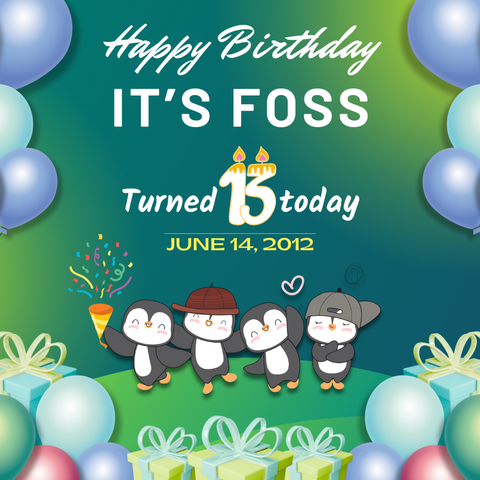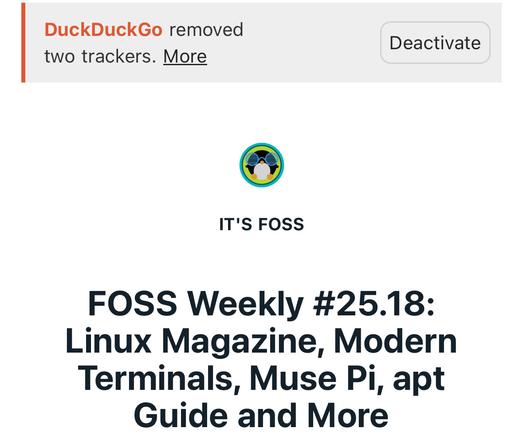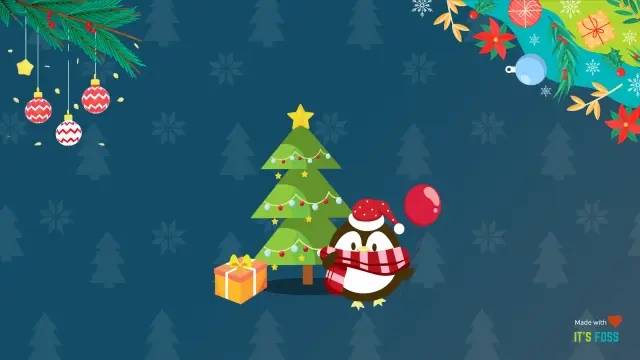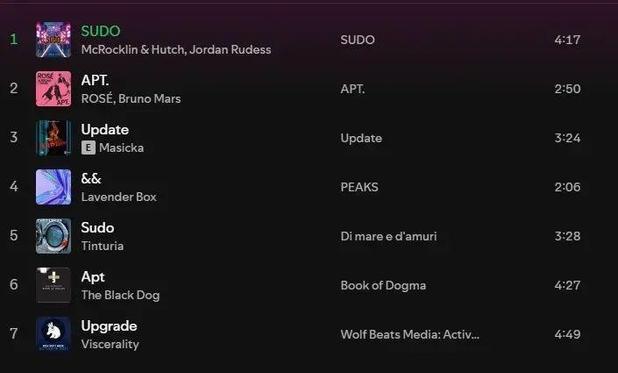Отличные новости для фанатов поисковика Qwant: разрабы мобильной e/OS/ запустили собственную поисковую систему, и под капотом у неё как раз Qwant, но без региональных ограничений. Надо ли оно вам, решайте сами, но альтернатива – это всегда хорошо!
Murena Find – поисковик, который вас уважает!
Никогда не слышали о Murena? А о /e/OS? Вот это как раз они! И как раз сейчас в партнёрстве с европейским поисковиком Qwant они запускают собственную поисковую систему, ориентированную на приватность и объективную выдачу. Но есть ли у Murena Find хоть какие-то шансы закрепиться в топе конфиденциальных поисковиков? Давайте разбираться!
https://semenov-sherin.vivaldi.net/itsfoss-privacy-search-engines/
Murena Find: в чём разница?
В отличие от большинства популярных поисковых систем, Murena Find не отслеживает ваши поисковые запросы и не подстраивает поисковую выдачу под ваши интересы. Но готов ли поисковик к тому, чтобы хоть кто-то использовал его в качестве поисковой систему по умолчанию? Вполне. Уже сейчас он используется как основной инструмент поиска в смартфонах Murena Running на базе /e/OS 3.0.
Но, разумеется, к устройствам компании он не привязан, и вы можете использовать его где угодно. Я вот погонял его пару дней в качестве основного поиска и в целом был доволен результатами: ввёл в поисковую строку «It’s FOSS», и он оказал мне нашу главную страницу и раздел новостей. По-моему, неплохо.
Поиск по всем типам страниц и только по новостным сайтамЗатем я ввёл запрос «Дания отказывается от продуктов Microsoft». Первый сайт в выдаче вообще не имел никакого отношения к теме, но остальные вполне соответствовали запросу. Там и ZDNet, и TechRadar. А вот моей статьи в выдаче так и не оказалось, и это слегка обидно.
Вкладка с товарами тоже оказалась на удивление удобной: фильтры слева, сами товары по центру, настройки в правом углу. И всё это уже сейчас нормально работает.
Что по настройкам? Тут всё тоже на должном уровне: можно поменять язык интерфейса, выбрать регион поиска, скрыть контент для взрослых, переключиться на тёмную тему, добавить в выдачу новостные сайты или наоборот исключить их и настроить ссылки так, чтобы они сразу открывались в новой вкладке.
Поиск по картинкам и видеозаписямПоиск по картинкам и видеозаписям тоже работает на приемлемом уровне. Я попытался найти картинки со злым Ларри (это такой мемный кот), и уже на первой странице он мне прям в душу заглянул. Тут же можно перейти на сайт-источник, открыть картинку на весь экран, поделиться ей с друзьями и даже отправить запрос на её удаление из поисковой выдачи.
Для проверки поиска по видеороликам я использовал запрос «Honda CBR650R 2025» и сразу заметил, что поиск ограничен ютубом. Затем я попробовал найти что-то про Arch Linux, но результат был примерно тем же. И, по-моему, этого уже недостаточно, и было бы неплохо, если бы Murena и Qwant включили в выдачу и другие сайты.
Количество заблокированных элементов в Murena Find и GoogleА насколько все эти конфиденциальные поисковые системы конфиденциальны? Ведь обещать можно многое, но как насчёт того, чтобы соответствовать этим обещаниям?
Проверить, действительно ли Murena Find не сохраняет поисковые запросы, мы, увы, не можем. Зато можем проверить, сколько известных трекеров спрятано на их странице. Для этого я использовал расширение uBlock Origin для Firefox (там пока доступна его старая версия): 9 трекеров у Murena против 30 трекеров у Google. Но это только в первые секунды поиска: у Google количество трекеров всё увеличивалось и увеличивалось.
«Мы задумались о собственном поисковике из-за того, что прямо сейчас у пользователей по большому счёту нет по-настоящему независимой от поисковых гигантов альтернативы», – говорит гендир Murena Галь Дюваль (кстати, это он стоял у истоков Mandrake и Mandriva). И он прав: всё либо Google, либо Yandex, либо Bing.
За подробностями стоит посетить блог компании и самостоятельно ознакомиться с анонсом. Ну или сразу броситься в бой и протестировать Murena Find в деле! В отличие от того же Qwant, у него нет региональных ограничений.
Сурав Рудра,
It’s FOSS
19 июня 2025
https://semenov-sherin.vivaldi.net/itsfoss-murena-find/
#ItSFOSS #переводы #поискипоисковики #приватностьибезопасность